將 AirPods 與 Apple 裝置配對
將 AirPods 與 Apple 裝置配對來聆聽音樂、電影、訊息等等。你亦可以使用 AirPods 來配搭相容的裝置撥打及接聽電話和 FaceTime 通話。
在你配搭一部 Apple 裝置(例如 iPhone)設定 AirPods 後,AirPods 會與你其他已登入相同 Apple 帳户的 Apple 裝置自動連接。
如你不確定自己擁有哪款 AirPods,請參閲:我擁有的是哪一款 AirPods?
快速連結
將 AirPods 與 iPhone 或 iPad 配對
在你開始前,請確定裝置已安裝最新版本的 iOS 或 iPadOS。在配對時,你的裝置亦必須連接 Wi-Fi 或流動網絡,否則你可能無法取用「尋找」功能。
在 iPhone 或 iPad 上前往「設定」App
 。
。點一下「藍牙」,開啟「藍牙」,然後執行下列其中一項操作:
AirPods 或 AirPods Pro:打開已放有 AirPods 的充電盒之盒蓋,然後將其靠近你要配對的裝置,直至出現設定動畫。
AirPods Max:將 AirPods Max 從智慧型耳筒套取出,在 60 秒內將 AirPods Max 靠近要配對的裝置,直到出現設定動畫。
按照螢幕上的指示操作,然後點一下「完成」。
如你看不到設定動畫,你可以手動將 AirPods 與裝置配對。
將 AirPods 與 Mac 配對
在你開始前,請確定 Mac 已安裝最新版本的 macOS。
在 Mac 上前往「系統設定」App
 。
。在側邊欄中按一下「藍牙」
 。
。確定已開啟藍牙,然後執行以下其中一項操作:
AirPods 1、2 或 3,或者 AirPods Pro 1 或 2:打開已放有 AirPods 的充電盒之盒蓋,將其靠近你的 Mac,然後按住 AirPods 充電盒背面的設定按鈕大約 5 秒,或直至狀態指示燈閃爍白色。
AirPods 4 或 AirPods Pro 3:打開已放有 AirPods 的充電盒之盒蓋,將其靠近你的 Mac,然後點兩下 AirPods 充電盒正面,讓狀態指示燈閃爍白色。
AirPods Max:按住噪音控制按鈕大約 5 秒,或直至狀態指示燈閃爍白色。
在裝置列表中,選取你的 AirPods,然後按一下「連線」。
貼士:你也可以在選單列中顯示藍牙設定,以便你配對 AirPods。
將 AirPods 與 Apple Watch 配對
在你開始前,請確定 Apple Watch 已安裝最新版本的 watchOS。
在 Apple Watch 上前往「設定」App
 。
。點一下「藍牙」,然後在「藍牙」畫面上點一下 AirPods 來連接。
如你看不到設定動畫,你可以手動將 AirPods 與裝置配對。
將 AirPods 與 Apple TV 裝置配對
在你開始前,請確定 Apple TV 4K 或 Apple TV HD 已安裝最新版本的 tvOS。
在 Apple TV 裝置上前往「設定」App
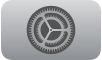 裝置。
裝置。向下捲動,選擇「遙控器與裝置」,然後選擇「藍牙」。
請執行以下其中一項操作:
AirPods 1、2 或 3,或者 AirPods Pro 1 或 2:打開 AirPods 的充電盒,然後按住充電盒背面的設定按鈕大約 5 秒,或直至狀態指示燈閃爍白色。
AirPods 4 或 AirPods Pro 3:打開已放有 AirPods 的充電盒之盒蓋,將其靠近你的裝置,然後點兩下 AirPods 充電盒正面,讓狀態指示燈閃爍白色。
AirPods Max:按住噪音控制按鈕大約 5 秒,或直至指示燈閃爍白色。
在「其他裝置」下方,選取你的 AirPods。
將 AirPods 與 Apple Vision Pro 配對
在你開始前,請確定 Apple Vision Pro 已安裝最新版本的 visionOS。
為了獲得極致的沉浸體驗,你可以配對 AirPods 4、AirPods Pro 2(USB-C)或 AirPods Pro 3,其與 Apple Vision Pro 配對時可提供具有超低延遲的「無損壓縮音訊」(使用專屬無線音訊協議)。AirPods 2、AirPods 3、AirPods Pro 1、AirPods Pro 2(Lightning)以及 AirPods Max 無線耳筒使用「Apple AAC 藍牙編解碼器」以確保絕佳音質;不過藍牙連線並非無損壓縮。
在 Apple Vision Pro 上前往「設定」App
 。
。點一下「藍牙」。
請執行以下其中一項操作:
AirPods 1、2 或 3,或者 AirPods Pro 1 或 2:打開已放有 AirPods 的充電盒之盒蓋,然後按住 AirPods 充電盒背面的設定按鈕大約 5 秒,或直至狀態指示燈閃爍白色。
AirPods 4 或 AirPods Pro 3:打開已放有 AirPods 的充電盒之盒蓋,將其靠近你的裝置,然後點兩下 AirPods 充電盒正面,讓狀態指示燈閃爍白色。
AirPods Max:從智慧型耳筒套中取出 AirPods Max,按住 AirPods Max 上的噪音控制按鈕大約 5 秒,或直至指示燈閃爍白色。
在「其他裝置」下方,點一下你的 AirPods。
如需更多配搭 Apple Vision Pro 使用 AirPods 的資料,請參閲 Apple 支援文章:配搭 Apple Vision Pro 使用 AirPods。
附註:只有連接 Apple Vision Pro 時才可使用「無損壓縮音訊」。適用範圍視地區而有所不同。
使用音源線連接 AirPods Max
你可以使用支援的音源線將 AirPods Max 連接到你的裝置。
AirPods Max(Lightning):將 Apple Lightning 至 3.5 毫米音源線連接到 AirPods Max 的充電接口和裝置上的耳筒插口。
AirPods Max(USB-C):將 Apple USB-C 至 3.5 毫米音源線連接到 AirPods Max 的充電接口和裝置上的耳筒插口。
你也可以將 USB-C 至 USB-C 連接線從 AirPods Max 連接到配備 USB-C 埠的 iPhone、iPad 或 Mac。如需要完整功能,請在連接的裝置上開啟藍牙。(需要 iOS 18.4、iPadOS 18.4、macOS 15.4 或較新版本。)
手動將 AirPods 與裝置配對
如你嘗試將 AirPods 連接到裝置,而且你看不到設定動畫,你可以手動將 AirPods 與裝置配對。
請執行以下其中一項操作:
AirPods 4 或 AirPods Pro 3:打開已放有 AirPods 的充電盒之盒蓋,將其靠近你的裝置,然後點兩下充電盒正面,讓狀態指示燈閃爍白色。
AirPods Max:按住 AirPods Max 上的噪音控制按鈕大約 5 秒,或直至指示燈閃爍白色。
如你擁有 AirPods Max(USB-C),你也可以透過使用 USB-C 至 USB-C 連接線來連接,以配對你的 AirPods 和裝置。
其他 AirPods 型號:打開已放有 AirPods 的充電盒之盒蓋,將其靠近你的裝置,然後按住充電盒背面的設定按鈕,直至狀態指示燈閃爍白色。
前往裝置上的「設定」App
 (在 Mac 上請前往「系統設定」App)。
(在 Mac 上請前往「系統設定」App)。點一下或按一下「藍牙」,然後在你的 AirPods 出現在列表上時選擇它。